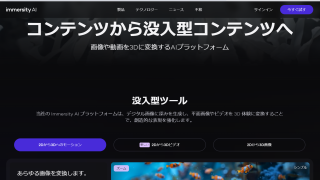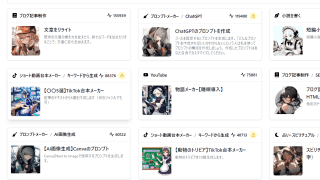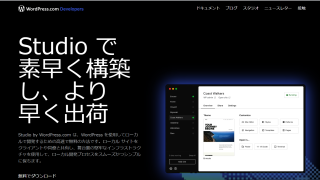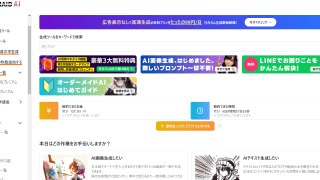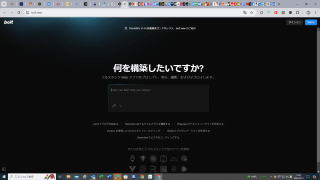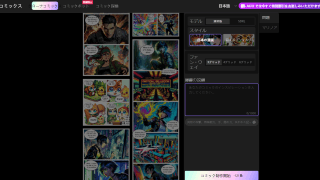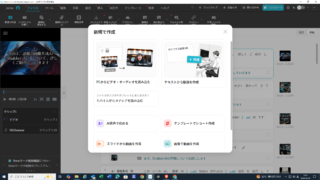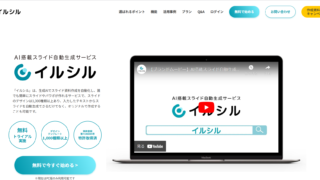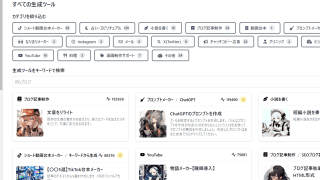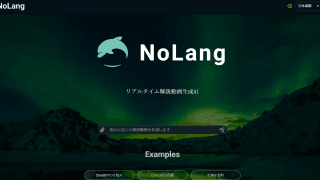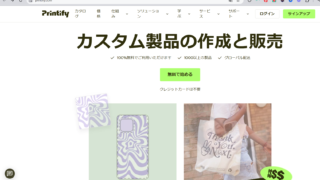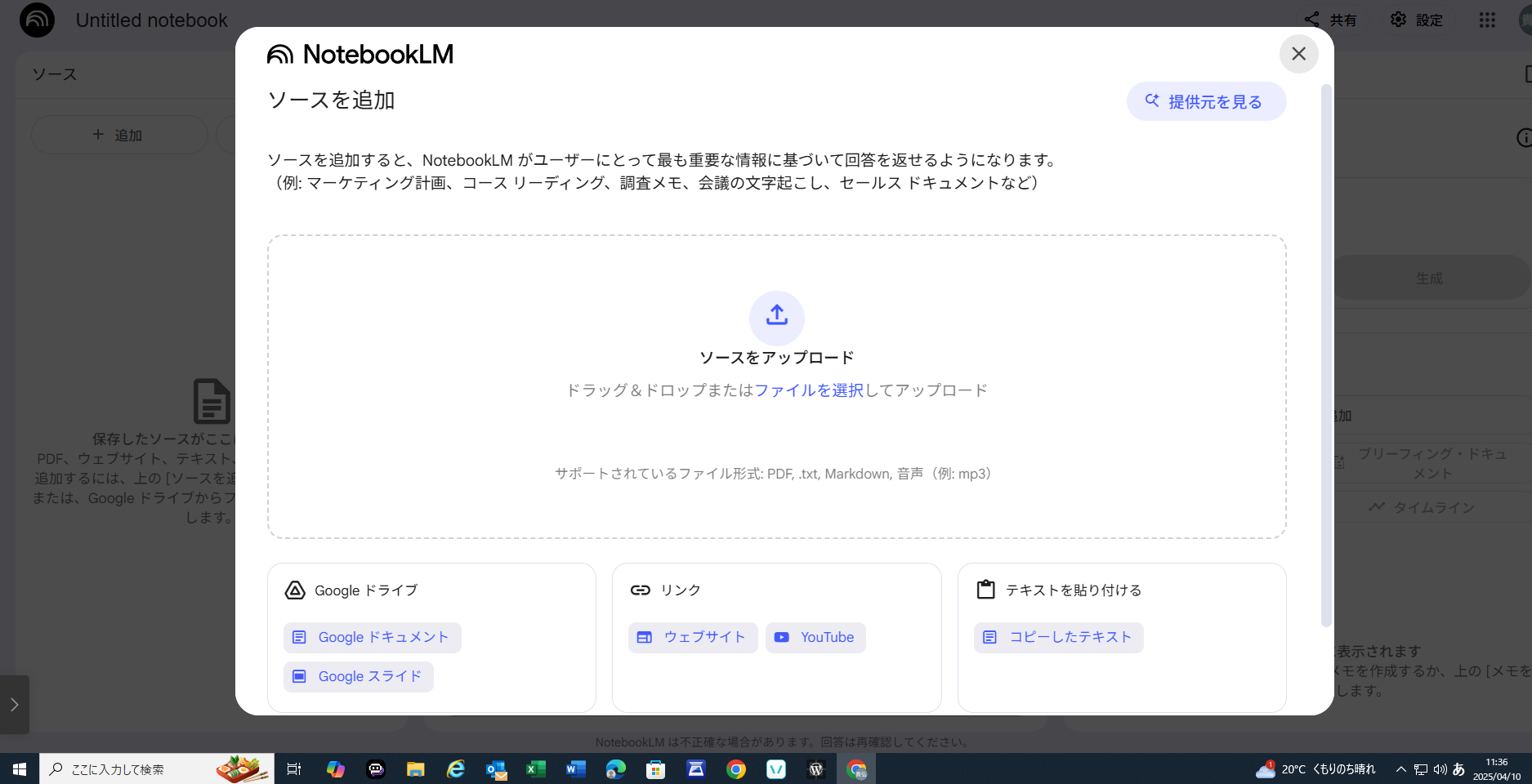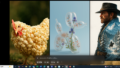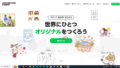NotebookLMの革命的新機能!情報収集を自動化する「ソース検索」でDeepResearchは不要になる?使い方から活用事例、Gemini連携の未来まで徹底解説
近年、AI技術の進化は目覚ましく、私たちの情報収集や学習、コンテンツ作成の方法を大きく変えようとしています。
特にGoogleが提供する「NotebookLM」は、アップロードしたドキュメントに基づいてAIが応答してくれるツールとして、多くのユーザーから注目を集めてきました。
そして2024年4月、NotebookLMはさらなる進化を遂げ、情報収集のプロセスそのものを変革する可能性を秘めた新機能を追加しました。
それが、Webから自動的に関連情報を検索し、ソースとして追加してくれる機能です。
これまでは、特定のテーマについてNotebookLMで分析や質問を行うためには、ユーザー自身が関連するWebサイトを探し、URLを一つずつ入力したり、ドキュメントファイルをアップロードしたりする必要がありました。
この手間は、特に多くの情報を扱いたい場合、大きな負担となっていました。
しかし、今回追加された新機能により、調べたいトピックやキーワードを入力するだけで、AIが自動的に信頼性の高い情報源をインターネット上から探し出し、NotebookLMにインポートしてくれるようになったのです。
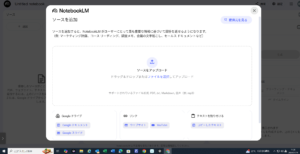
NotebookLM
この記事では、プロのライターである私が、このNotebookLMの画期的な新機能「Webからソースを検索」について、その概要から具体的な使い方、活用事例、そしてDeepResearchのような既存の調査ツールとの比較、さらにはGoogleの最新AIモデル「Gemini」との連携による今後の可能性まで、最新情報を交えながら徹底的に解説していきます。
情報収集の効率を劇的に向上させたいと考えている方、NotebookLMの可能性をもっと引き出したい方は、ぜひ最後までご覧ください。
- ついに登場!NotebookLMに情報収集を自動化する革新的な新機能が追加されたのですか?
- 手間いらず?新機能「Webからソースを検索」は一体どのようなものなのですか?
- これまでの情報収集とどう違う?従来のNotebookLMの手間は解消されるのですか?
- 初心者でも簡単?新機能「Webからソースを検索」の具体的な使い方を教えてください?
- DeepResearchはもう過去のもの?NotebookLMだけで高度な調査は完結するのですか?
- 集めた情報はどう活かす?質問応答やマインドマップ機能との連携は可能ですか?
- Webページ以外もOK?YouTube動画など多様なソースを自動収集できるのですか?
- ビジネスや学習にも?NotebookLM新機能の具体的な活用シーンは考えられますか?
- 「興味がある」ボタンって何?どんな時に役立つ機能なのですか?
- Geminiの力が鍵?この新機能はNotebookLMの未来をどう変えるのですか?
- すぐに使える?新機能の利用条件や注意点はありますか?
- まとめ
- よくある質問/Q&A
ついに登場!NotebookLMに情報収集を自動化する革新的な新機能が追加されたのですか?
Googleは2024年4月2日に、NotebookLMに待望の新機能として、Web上の情報ソースを自動的に検索・追加する機能を実装したことを発表しました。
この機能は、NotebookLMのインターフェース左側にあるソースセクションの「提供元を見る」ボタン、または右上にある「Webからソースを検索」ボタンから利用できます。
これまでNotebookLMは、ユーザーが能動的に提供した情報(PDF、テキストファイル、Googleドキュメント、コピーしたテキスト、WebサイトのURLなど)を「ソース」として学習し、それに基づいて質問に答えたり、要約を作成したりするツールでした。
つまり、インプットとなる情報の質と量は、完全にユーザーの事前準備に依存していたのです。
しかし、この新機能の登場により、その前提が大きく変わりました。
ユーザーは調べたいテーマやキーワードを入力するだけで、NotebookLMが自律的に関連性の高いWebページや、場合によってはYouTube動画などを最大10件まで探し出し、リストアップしてくれるのです。
そして、ユーザーはそのリストを確認し、必要なソースを選択してインポートボタンをクリックするだけで、瞬時にNotebookLMの知識ベースに追加できます。
これにより、情報収集の初期段階にかかる時間と労力が大幅に削減されることになります。
まさに、情報収集のプロセスに革命をもたらす可能性を秘めたアップデートと言えるでしょう。
手間いらず?新機能「Webからソースを検索」は一体どのようなものなのですか?
この新機能「Webからソースを検索」は、ユーザーが指定したトピックやキーワードに基づいて、インターネット上から関連性の高い情報源を自動的に見つけ出す機能です。
具体的には、以下のような特徴を持っています。
-
キーワード入力だけでOK: ユーザーは複雑な検索クエリを考える必要はありません。調べたい事柄に関するキーワードや簡単な質問文を入力するだけで、NotebookLMが検索を開始します。
-
最大10件のソース候補を提示: 検索結果として、関連性が高いと判断されたWebページやその他のオンラインコンテンツ(現時点ではYouTube動画なども含まれる場合があるようです)が最大10件リストアップされます。
-
ソースの選択と一括インポート: 提示されたソース候補の中から、ユーザーは必要なものだけを選択(デフォルトでは全て選択されています)し、「インポート」ボタンをクリックするだけで、選択した全てのソースがNotebookLMに一括で追加されます。各ソースの内容は自動的に読み込まれ、分析可能な状態になります。
-
Geminiの能力を活用: この機能は、Googleの最新かつ最も高性能なAIモデルファミリーである「Gemini」の能力を活用して実現されています。Geminiの高い文脈理解能力と情報検索能力により、質の高いソース候補を効率的に見つけ出すことが可能になっています。
この機能によって、従来のように一つ一つのWebサイトを自分で探し回り、URLをコピー&ペーストして追加するという煩雑な作業から解放されます。
特に、新しい分野について調査を始めるときや、多角的な視点から情報を集めたい場合に、その効果を大きく発揮するでしょう。
まるで、優秀なリサーチアシスタントが隣にいて、必要な情報を手際よく集めてくれるような感覚です。
これまでの情報収集とどう違う?従来のNotebookLMの手間は解消されるのですか?
従来のNotebookLMにおける情報収集プロセスと、新機能を使ったプロセスを比較すると、その違いは一目瞭然です。
従来のプロセス:
-
テーマ設定: まず、調べたいテーマを明確にします。
-
手動検索: Google検索などを使用し、関連するWebサイトやドキュメントを探します。キーワードを変えながら何度も検索し、有望な情報源をリストアップします。
-
情報源の選定: 見つけた情報源の中から、信頼性や関連性の高いものを吟味し、実際にNotebookLMに追加するソースを選びます。
-
個別に追加: 選んだWebサイトのURLを一つずつコピーし、NotebookLMの「ウェブサイト」追加機能でペーストするか、Chrome拡張機能を使ってページを追加します。PDFなどのファイルは別途アップロードします。この作業をソースの数だけ繰り返します。
-
NotebookLMでの活用: ようやく集めたソースを元に、質問応答や要約作成などを行います。
このプロセスでは、特にステップ2から4に多くの時間と労力がかかっていました。
関連性の低い情報に時間を浪費したり、有望な情報源を見逃したりする可能性もありました。
新機能を使ったプロセス:
-
テーマ設定: 調べたいテーマやキーワードをNotebookLMに入力します。
-
自動検索&候補提示: NotebookLMが自動的に関連ソースを検索し、最大10件の候補を提示します。
-
ソースの選択&一括インポート: 提示された候補を確認し、必要なものを選択して「インポート」ボタンをクリックします。これで複数のソースが一瞬で追加されます。
-
NotebookLMでの活用: すぐに集められたソースに基づいて、質問応答や分析を開始できます。
このように、新機能はステップ2から4の部分を劇的に効率化・自動化します。
ユーザーは、AIが提案してくれた質の高いソース候補の中から選ぶだけで、情報収集の初期段階を完了できるのです。
これにより、本来注力すべきである「情報の分析・理解・活用」により多くの時間を割くことが可能になります。
従来の手間が完全にゼロになるわけではありませんが(候補の最終確認は必要)、大幅に軽減されることは間違いありません。
初心者でも簡単?新機能「Webからソースを検索」の具体的な使い方を教えてください?
はい、この新機能の使い方は非常に直感的で、NotebookLMを初めて使う方でも簡単に操作できます。
以下に具体的なステップを示します。
-
NotebookLMを開く: まず、お使いのGoogleアカウントでNotebookLMにアクセスします。
-
新機能ボタンをクリック: ノートブックを開くと、画面左側の「ソース」セクションに「提供元を見る」という新しいボタンが表示されています。これをクリックします。
もしくは、従来ソースを追加していた場所の右上に「Webからソースを検索」というボタンが追加されている場合もあります。どちらをクリックしても同じ機能が起動します。 -
トピックまたはキーワードを入力: 「どんなことに興味がありますか?」というプロンプトが表示されるので、調べたいテーマ、トピック、またはキーワードを入力します。例えば、「新NISA」、「気候変動 最新動向」、「Python 機械学習 ライブラリ」のように入力します。入力したら「送信」ボタン(またはEnterキー)を押します。
-
ソース候補の確認: NotebookLMがWeb検索を開始し、関連性の高いと判断されたソース候補が最大10件表示されます。各候補のタイトルや簡単な説明が表示されるので、内容を確認します。
-
ソースの選択: デフォルトでは全てのソース候補にチェックが入っています。不要なソースがあれば、チェックを外します。もちろん、全てが必要であればそのままにします。
-
インポートの実行: 必要なソースを選択したら、画面下部にある「インポート」ボタンをクリックします。
-
ソースの追加完了: クリック後、すぐに選択したソースがNotebookLMの左側「ソース」セクションに自動的に追加されます。これで、これらの新しいソースに基づいた質問や分析が可能になります。
たったこれだけのステップで、関連性の高いWeb情報をNotebookLMに集めることができます。
複雑な設定や操作は一切不要です。
試しに、何か興味のあるキーワードで検索を実行してみてください。
その手軽さとスピードに驚くはずです。
DeepResearchはもう過去のもの?NotebookLMだけで高度な調査は完結するのですか?
NotebookLMの新機能が情報収集を大幅に効率化することは間違いありませんが、「DeepResearchのような高度な調査ツールが完全に不要になるか?」という問いに対しては、現時点では「完全に置き換わるわけではないが、多くのケースでNotebookLMが中心的な役割を担うようになる可能性は高い」と答えるのが適切でしょう。
DeepResearchなどの専門ツールの強み:
-
網羅性: より広範なデータベース(学術論文、特許、ニュース記事、市場レポートなど)を対象に、網羅的な検索が可能です。
-
高度なフィルタリング: 検索結果を特定の期間、発行元、言語、ドキュメントタイプなどで細かく絞り込む高度なフィルタリング機能を持っています。
-
分析機能: 引用分析、共起ネットワーク分析、トレンド分析など、収集したデータに対する高度な分析機能を提供している場合があります。
-
情報源の多様性: Webページだけでなく、特定の専門データベースへのアクセスが可能な場合があります。
NotebookLM新機能の現状と限界:
-
ソース数の制限: 現時点(2024年4月時点)では、一度に検索・提案されるソースは最大10件に限定されています。より深い調査には不足する可能性があります。
-
情報源の偏り: 主にWebページが検索対象となるため、学術論文など特定の情報源に特化した調査には限界があるかもしれません。(ただし、将来的には拡張される可能性もあります)
-
検索アルゴリズムのブラックボックス性: どのような基準でソースが選定されているかの詳細なロジックは公開されていません。
-
高度な分析機能の不足: 収集したソースに対する質問応答や要約、マインドマップ作成は可能ですが、DeepResearchが持つような専門的な分析機能は現時点ではありません。
考察:
NotebookLMの新機能は、特に以下のような場合に非常に強力です。
-
調査の初期段階: 新しいテーマについて、まず概要を掴んだり、主要な論点や情報源を素早く把握したりする際に最適です。
-
一般的な情報収集: 最新ニュース、特定のトピックに関する一般的な解説、製品情報などを集める際には十分な能力を発揮します。
-
手軽さとスピード重視: 複雑な設定なしに、迅速に情報を集めて分析を始めたい場合に適しています。
一方で、学術研究、特許調査、競合の詳細分析など、網羅性、専門性、分析の深さが求められる高度な調査においては、依然としてDeepResearchのような専門ツールや、より体系的な手動検索・情報整理が必要となる場面もあるでしょう。
しかし、NotebookLMは今後も進化を続けることが予想されます。
ソース数の上限が増えたり、検索対象となる情報源が多様化したり、Geminiの能力向上によってさらに高度な分析が可能になったりする可能性は大いにあります。
将来的には、多くの調査タスクにおいて、まずNotebookLMで一次情報を収集・整理し、必要に応じて専門ツールで補完するというワークフローが一般的になるかもしれません。
現時点でも、多くの日常的な情報収集や調査においては、NotebookLMの新機能が中心的な役割を果たし、DeepResearchなどのツールの出番を減らす可能性は十分に考えられます。
集めた情報はどう活かす?質問応答やマインドマップ機能との連携は可能ですか?
はい、新機能で自動収集したソースは、既存のNotebookLMの機能とシームレスに連携し、様々な形で活用することができます。
主な活用方法としては、以下の2つが挙げられます。
1. 質問応答による深い理解:
新機能でインポートしたソースは、NotebookLMの知識ベースの一部となります。
そのため、これらのソースの内容に基づいて、具体的な質問を投げかけることができます。
例えば、新機能を使って「新NISA」に関するWebページを10件インポートしたとします。
その後、チャット欄に「新NISAになって何が変わったのですか?」や「積立投資枠と成長投資枠の違いを教えてください」、「非課税保有期間が無期限化されたメリットは何ですか?」といった質問を入力すれば、NotebookLMはインポートした10件のソースの中から関連する情報を探し出し、統合して分かりやすく回答してくれます。
重要なのは、NotebookLMはソースに含まれる情報に基づいて回答を生成するという点です。
これにより、一般的なチャットAIで見られるような、不確かな情報や誤った情報を生成してしまう「ハルシネーション(幻覚)」のリスクを大幅に低減できます。
回答には参照元のソース番号が表示されるため、ユーザーはどの情報源に基づいた回答なのかを簡単に確認し、必要であれば元のソースを直接参照することも可能です。
質問を繰り返していくことで、収集した情報に対する理解を段階的に深めていくことができます。
2. マインドマップ機能による情報の構造化と整理:
複雑なトピックや多くの情報が含まれるソースを扱っていると、全体像を把握したり、論点を整理したりするのが難しい場合があります。
そのような場合に役立つのが、2024年3月に追加された「マインドマップ」機能です。
質問応答の結果や、特定のソースの内容について、マインドマップの生成を指示することができます。
例えば、先ほどの「新NISAになって何が変わったのですか?」という質問に対する回答が表示された後、マインドマップ生成ボタンをクリックすると、NotebookLMはその回答内容を構造化し、視覚的に分かりやすいマインドマップを作成してくれます。
生成されたマインドマップでは、「旧NISAとの比較」「年間投資枠の変更」「非課税保有限度の設定」といった主要なトピックが中心ノードから枝分かれし、さらにそれぞれの詳細情報がサブノードとして繋がっていきます。
ノードをクリックすることで、関連する情報をさらに深掘りしたり、新たな質問を生成したりすることも可能です。
これにより、膨大な情報の中から重要なポイントを抽出し、頭の中を整理しながら効率的に学習や分析を進めることができます。
このように、新機能による自動情報収集と、既存の質問応答・マインドマップ機能を組み合わせることで、NotebookLMは単なる情報収集ツールに留まらず、情報の理解、整理、そして知識の深化までをサポートする強力なパーソナルナレッジベースへと進化しています。
Webページ以外もOK?YouTube動画など多様なソースを自動収集できるのですか?
はい、興味深いことに、新機能「Webからソースを検索」は、現時点でもWebページだけでなく、YouTube動画の情報をソースとして収集してくる場合があります。
実際に、トランスクリプトの例でも、「NotebookLM 活用方法」というキーワードで検索した際に、複数のYouTube動画がソース候補としてリストアップされ、インポートされています。
NotebookLMがYouTube動画をソースとして追加する場合、動画のタイトルや説明文だけでなく、**自動生成された字幕(トランスクリプト)**の内容をテキストデータとして読み込みます。
これにより、ユーザーは以下のようなメリットを得られます。
-
動画コンテンツのテキストベースでの分析: 長い動画を視聴しなくても、NotebookLMに質問することで、動画内で語られている重要なポイントや特定の情報を素早く抽出できます。例えば、「動画内で紹介されている活用事例をまとめてください」と質問すれば、関連する部分を要約してくれます。
-
多様な情報形式へのアクセス: Web記事だけでなく、解説動画やチュートリアル動画など、多様な形式で提供されている情報をNotebookLM上で一元的に扱うことができます。
-
情報収集の幅の拡大: 特定のトピックについて、テキスト情報だけでなく、動画での解説も参考にしたい場合に非常に便利です。
ただし、現時点でどの程度の精度で、どのような種類のYouTube動画が検索対象となるのか、またWebページと動画のどちらが優先されるのかといった詳細な仕様はまだ不明確な部分もあります。
検索結果に動画が含まれるかどうかは、入力するキーワードやトピックによって変動する可能性があります。
また、現時点ではYouTube以外の動画プラットフォームや、PDFファイルなどを直接Webから検索してくる機能は確認されていませんが、今後のアップデートで対応する可能性は考えられます。
とはいえ、Webページに加えてYouTube動画という主要なオンラインコンテンツ形式に対応し始めている点は、NotebookLMの情報収集能力の大きな可能性を示すものと言えるでしょう。
これにより、ユーザーはより多様な情報源から効率的に知識を得ることが可能になります。
ビジネスや学習にも?NotebookLM新機能の具体的な活用シーンは考えられますか?
はい、NotebookLMの新機能「Webからソースを検索」は、その手軽さと効率性から、ビジネス、学習、研究、趣味など、非常に幅広いシーンでの活用が期待できます。
以下に具体的な活用シーンの例をいくつかご紹介します。
【ビジネスシーンでの活用】
-
市場調査・競合分析:
-
特定の市場の最新トレンドや動向について、関連するニュース記事やレポートを素早く収集し、概要を把握する。
-
競合他社の製品情報、プレスリリース、Webサイトの内容などを自動収集し、比較分析のための基礎資料を作成する。
-
新しい技術や業界のキーワードについて、専門家の解説記事やブログを収集し、知識をアップデートする。
-
-
企画・提案資料作成:
-
新しい企画のアイデアを裏付けるためのデータや事例をWebから収集する。
-
プレゼンテーション資料に含めるための統計データや引用元となる記事を探す。
-
特定のテーマに関する顧客のニーズや意見を、関連ブログやレビューサイトから収集する(ただし、現時点でどこまで深く収集できるかは要検証)。
-
-
情報収集の効率化:
-
業界ニュースの定点観測を効率化する。毎日チェックすべきWebサイトを毎回開く代わりに、関連キーワードで検索して新しい情報をまとめてインポートする。
-
会議の議題に関連する事前情報を素早く集め、参加者と共有する。
-
【学習・研究シーンでの活用】
-
レポート・論文作成:
-
研究テーマに関連する基本的な情報や背景知識を、信頼できるWebサイトや解説記事から効率的に収集する。
-
特定の理論や概念について解説している複数のWebページを比較検討し、理解を深める。
-
参考文献リスト作成の初期段階として、関連性の高いWeb情報源をリストアップする。
-
(将来的には学術論文データベースとの連携も期待されますが、現状はWeb情報が中心)
-
-
新しい分野の学習:
-
プログラミング、語学、歴史、科学など、新しく学びたい分野の入門的な解説記事やチュートリアル動画(YouTube)を収集し、学習の第一歩とする。
-
授業で扱ったトピックについて、さらに詳しい情報や異なる視点からの解説を探す。
-
-
知識の整理と深化:
-
収集した複数の情報源を元にNotebookLMに質問を繰り返し、複雑な概念を段階的に理解する。
-
マインドマップ機能を活用し、学習した内容を構造化して記憶に定着させる。
-
【個人の趣味・興味関心での活用】
-
旅行計画:
-
旅行先の観光スポット、グルメ情報、交通手段に関するブログや公式サイトをまとめて収集し、旅の計画に役立てる。
-
-
趣味の情報収集:
-
特定の趣味(例:写真、園芸、料理、ゲーム)に関する最新情報、テクニック、レビューなどを集める。
-
好きなアーティストや作品に関するニュースやファンサイトの情報を収集する。
-
これらの例はほんの一部であり、ユーザーのアイデア次第で活用方法は無限に広がります。
NotebookLMの新機能は、あらゆる分野で「情報収集」という基本的な行為をよりスマートに、より効率的にしてくれる強力なツールとなるでしょう。
「興味がある」ボタンって何?どんな時に役立つ機能なのですか?
NotebookLMの新機能検索画面には、「どんなことに興味がありますか?」という入力欄の下に、「興味がある」(”Surprise me”のような表記の場合もあります)というボタンが用意されています。
これは、ユーザーが特に調べたいトピックが決まっていない場合や、何か新しい発見をしたい場合に、NotebookLMがランダムなトピックを選び、それに関連するソース候補を提案してくれる機能です。
トランスクリプトの例では、このボタンをクリックしたところ、「テルミン」という電子楽器に関するソースが提案されたようです。
このように、ユーザーが予期しない、あるいは普段あまり触れることのないようなトピックに関する情報に出会うきっかけを提供してくれます。
どんな時に役立つか?
-
アイデアのインスピレーション: 何か新しいブログ記事のネタを探している、創造的なプロジェクトのヒントが欲しい、といった場合に、思わぬトピックからインスピレーションを得られるかもしれません。
-
知識の幅を広げる: 自分の専門分野や興味のある範囲以外の、多様なトピックに触れることで、知識の幅を広げ、 serendipity(偶然の幸運な発見)を促す可能性があります。
-
NotebookLMの機能を試す: 特定の目的がなくても、「とりあえずNotebookLMの新機能を試してみたい」という場合に、手軽に検索プロセスを体験できます。
-
暇つぶし・知的好奇心の充足: 純粋に知的な好奇心から、何か面白い情報はないかと探している時に、エンターテイメントとして利用できます。
正直なところ、明確な目的を持って情報収集を行う場合には、この「興味がある」ボタンを使う機会は少ないかもしれません。
しかし、発想を広げたい時や、偶然の出会いを楽しみたい時には、試してみる価値のあるユニークな機能と言えるでしょう。
まるで、図書館でふと手に取った本が、思いがけず面白い内容だった、というような体験をデジタル上で提供してくれる機能なのかもしれません。
Geminiの力が鍵?この新機能はNotebookLMの未来をどう変えるのですか?
この「Webからソースを検索」機能は、単なる便利なアップデートに留まらず、NotebookLMの今後の進化の方向性、そしてGoogleのAI戦略におけるその位置づけを示唆する重要な一歩と言えます。
そして、その**鍵を握るのが、Googleの最先端AIモデル「Gemini」**です。
Googleは公式に、この新機能が**「Geminiの能力を活用した一連のNotebookLM機能の第1弾」**であると発表しています。
これは、今後NotebookLMにGeminiを統合した機能が続々と追加されていくことを意味します。
Geminiがもたらす可能性:
-
より高度な文脈理解: Geminiは非常に高い自然言語理解能力を持っています。これにより、ユーザーが入力した曖昧なキーワードや質問の意図をより正確に汲み取り、真に関連性の高いソースを見つけ出す精度が向上することが期待されます。
-
マルチモーダルな情報収集: Geminiはテキストだけでなく、画像、音声、動画など複数のモダリティ(情報の種類)を統合的に扱うことができます。将来的には、WebページやYouTube動画だけでなく、画像を含む記事、ポッドキャスト、さらにはオンライン上の様々なデータソースから情報を収集できるようになるかもしれません。
-
より賢い質問応答と分析: 収集したソースに対する分析能力も向上するでしょう。単なる情報の抽出だけでなく、複数のソース間の矛盾点を指摘したり、複雑な因果関係を推論したり、ユーザーの意図に沿った独自の洞察を生成したりする能力が高まる可能性があります。
-
パーソナライズ: Geminiはユーザーの過去の利用履歴や好みを学習し、よりパーソナライズされた情報収集や分析を提供できるようになるかもしれません。
-
他のGoogleサービスとの連携強化: Google検索、Google Scholar、Google Driveなど、他のGoogleサービスとの連携がさらに強化され、よりシームレスな情報アクセスと活用が実現される可能性があります。
NotebookLMの未来:
このGeminiとの統合強化により、NotebookLMは単なる「ノートアプリ」や「ドキュメント分析ツール」を超えて、以下のような存在へと進化していく可能性があります。
-
パーソナルAIリサーチアシスタント: ユーザーの指示に基づき、自律的に情報を収集、整理、分析し、洞察を提供する、まさに個人のためのAI研究者のような役割を担うようになるかもしれません。
-
インテリジェントな学習プラットフォーム: 能動的な情報収集と、高度な質問応答、マインドマップなどの可視化機能を組み合わせることで、個別最適化された効率的な学習環境を提供するプラットフォームになる可能性があります。
-
コンテンツ生成支援ツール: 収集・分析した情報を元に、レポート、ブログ記事、プレゼンテーションなどの草稿を自動生成する機能が強化され、コンテンツ作成プロセスを大幅に効率化するツールになるかもしれません。
今回の新機能は、その壮大な未来に向けた序章に過ぎないのかもしれません。
Geminiという強力なエンジンを得て、NotebookLMが今後どのように進化していくのか、非常に楽しみです。
情報過多の現代において、信頼できる情報に効率的にアクセスし、深く理解するための不可欠なツールとなる可能性を秘めています。
すぐに使える?新機能の利用条件や注意点はありますか?
NotebookLMの新機能「Webからソースを検索」は非常に魅力的ですが、利用にあたってはいくつか知っておくべき点があります。
利用条件:
-
Googleアカウント: NotebookLMを利用するには、Googleアカウントが必要です。
-
提供状況: この新機能は2024年4月2日に発表され、順次展開されています。発表時点では、有料プランである「NotebookLM Plus」(現在は存在せず、Google One AI Premium等に含まれるGemini Advanced機能の一部として提供されている可能性があります。最新の提供形態をご確認ください)だけでなく、無料版のGoogleアカウントでも利用可能になっていると報告されています。
-
利用可能地域: NotebookLM自体の提供地域に準じます。日本でも利用可能です。
-
アカウントによる差異: トランスクリプトの報告にもあるように、機能が展開されるタイミングはアカウントによって異なる場合があります。同じ無料アカウントでも、あるアカウントでは既に新機能が利用できるのに、別のアカウントではまだ利用できない、という状況が発生する可能性があります。もしご自身のアカウントでまだ利用できない場合は、少し時間を置いて再度確認してみてください。順次展開が進んでいると考えられます。
注意点:
-
ソース数の上限: 前述の通り、現時点では一度に検索・提案されるソースの数は最大10件に制限されています。網羅的な調査には限界があることを認識しておく必要があります。今後のアップデートでこの上限が緩和される可能性はあります。
-
ソースの質: AIが自動で選んでくるとはいえ、提案されるソースの質(情報の正確性、信頼性、新しさなど)は様々です。インポートする前に、タイトルや概要を確認し、必要に応じてソース元を直接確認するなど、最終的な判断はユーザー自身が行うことが重要です。特に重要な調査や意思決定に利用する場合は、情報の裏付けを取ることをお勧めします。
-
検索対象: 主にWebページと一部のYouTube動画が対象のようです。学術論文データベースや特定の専門サイトの情報が直接検索されるわけではありません。調査対象によっては、従来通りの手動検索や専門ツールとの併用が必要になります。
-
言語: NotebookLM自体は多言語に対応していますが、この新機能がどの言語のWebソースをどの程度効果的に検索できるかは、言語によって差がある可能性があります。日本語での利用は可能ですが、英語圏の情報と比較した場合の検索精度などは、実際に試してみるのが良いでしょう。
-
プライバシー: NotebookLMに入力したキーワードや収集したソースは、Googleのプライバシーポリシーに基づいて扱われます。機密性の高い情報を扱う場合は、Googleのポリシーを確認し、理解した上で利用するようにしてください。
これらの点を理解した上で利用すれば、NotebookLMの新機能は情報収集の強力な味方となってくれるはずです。
まずはご自身のアカウントで利用可能か確認し、ぜひ試してみてください。
まとめ
今回は、Google NotebookLMに追加された画期的な新機能「Webからソースを検索」について、その概要、使い方、活用事例、そして今後の可能性について詳しく解説しました。
この機能は、調べたいトピックやキーワードを入力するだけで、AI(Gemini)が関連性の高いWebページやYouTube動画を自動的に最大10件まで探し出し、NotebookLMに簡単にインポートできるというものです。
これにより、従来の情報収集にかかっていた手間と時間を大幅に削減し、ユーザーは集めた情報の分析や理解により多くの時間を費やすことができるようになります。
DeepResearchのような専門的な調査ツールを完全に置き換えるものではまだありませんが、調査の初期段階や一般的な情報収集においては絶大な効果を発揮し、多くの場面で中心的な役割を担う可能性を秘めています。
収集したソースは、NotebookLMの質問応答機能やマインドマップ機能と連携させることで、情報の深い理解や整理に役立ちます。
ビジネスでの市場調査や企画立案、学習でのレポート作成や新しい分野の習得、個人の趣味に至るまで、その活用シーンは多岐にわたります。
Geminiとの連携強化により、NotebookLMは今後さらに進化し、パーソナルなAIリサーチアシスタントとして、私たちの知識獲得や生産性向上に不可欠なツールとなることが期待されます。
利用は無料のGoogleアカウントでも可能ですが、アカウントによって利用開始時期が異なる場合がある点や、ソース数の上限(現在10件)、ソースの質の最終確認はユーザー自身で行う必要がある点には注意が必要です。
情報収集のあり方を大きく変える可能性を秘めたNotebookLMの新機能。
ぜひ一度、ご自身の興味のあるテーマで試してみて、その便利さと可能性を体感してみてはいかがでしょうか。
このツールを使いこなすことで、あなたの情報収集、学習、そして創造性のプロセスは、きっと新たな次元へと進化するはずです。
よくある質問/Q&A
Q1: NotebookLMの新機能「Webからソースを検索」は無料で使えますか?
A1: はい、2024年4月の発表時点では、無料のGoogleアカウントをお持ちであれば、基本的に利用可能です。ただし、機能の展開は順次行われているため、アカウントによっては利用可能になるまで時間がかかる場合があります。
Q2: 一度に検索・インポートできるソースの数に制限はありますか?
A2: はい、現時点(2024年4月時点)では、一度の検索で提案され、インポートできるソースの数は最大で10件となっています。今後のアップデートで変更される可能性はあります。
Q3: Webページ以外に、どのような種類のソースを検索できますか?
A3: 主にWebページが検索対象ですが、ユーザーの報告によるとYouTube動画のトランスクリプト(字幕情報)もソースとして収集される場合があります。現時点では、PDFファイルや特定の学術データベースなどを直接Webから検索する機能は確認されていません。
Q4: 検索されるソースの信頼性は保証されていますか?
A4: AIが関連性の高いと判断したソースを提案しますが、その情報の正確性や信頼性が完全に保証されているわけではありません。インポートする前に候補を確認し、特に重要な情報については、ユーザー自身がソース元を確認するなどして裏付けを取ることが推奨されます。NotebookLMはソースに基づいた回答を心がけますが、元となるソース自体の質には注意が必要です。
Q5: DeepResearchのような専門的な調査ツールはもう不要になりますか?
A5: いいえ、現時点では完全には不要になりません。NotebookLMの新機能は調査の初期段階や一般的な情報収集には非常に強力ですが、ソース数の制限や検索対象の範囲、高度な分析機能の面では、DeepResearchのような専門ツールに及ばない部分もあります。網羅性や専門性が求められる高度な調査では、依然として専門ツールや手動での調査が必要となる場面があるでしょう。ただし、多くの日常的な調査タスクはNotebookLMで効率化できる可能性が高いです。
Q6: 日本語の情報を検索することもできますか?
A6: はい、NotebookLMは日本語に対応しており、新機能を使って日本語のキーワードでWebソースを検索し、インポートすることが可能です。ただし、検索結果の質や量は、対象とする情報の性質や言語によって変動する可能性があります。
Q7: 収集したソースを使って、NotebookLMにどのようなことができますか?
A7: 収集したソースの内容に基づいて、NotebookLMに質問をして回答を得たり、内容を要約させたりすることができます。また、回答内容や特定のソースの内容を元に、情報を構造化して視覚的に理解しやすくするマインドマップを生成させることも可能です。
Q8: NotebookLMに入力した情報や収集したソースのプライバシーは安全ですか?
A8: NotebookLMに入力・収集されたデータは、Googleのプライバシーポリシーと利用規約に基づいて処理されます。Googleはセキュリティ対策を講じていますが、非常に機密性の高い個人情報や企業秘密などを扱う場合は、Googleのポリシーをよく確認し、ご自身の判断で利用してください。
Q9: 新機能が自分のアカウントでまだ使えません。どうすればよいですか?
A9: 新機能は順次展開されているため、アカウントによっては利用可能になるまで時間がかかることがあります。特別な操作は必要ありませんので、しばらく時間をおいてから再度NotebookLMにアクセスして確認してみてください。また、ブラウザのキャッシュクリアや再ログインを試してみるのも良いかもしれません。